Win10 21H1系统如何升级?
微软已经启动了下个Windows 10功能更新的准备工作,Win10 21H1将会大家怎样的惊喜呢?那就有用户问了如何升级到Win10 21H1呢,下面小编就来向大家介绍一下升级Win10 21H1系统的方法,希望对大家有帮助。
升级Win10 21H1的方法:
首先,我们需要安装最新的累积更新KB4598291,可以通过“设置”-》“系统”-》“关于”进行检查,内部版本号应为19042.804。
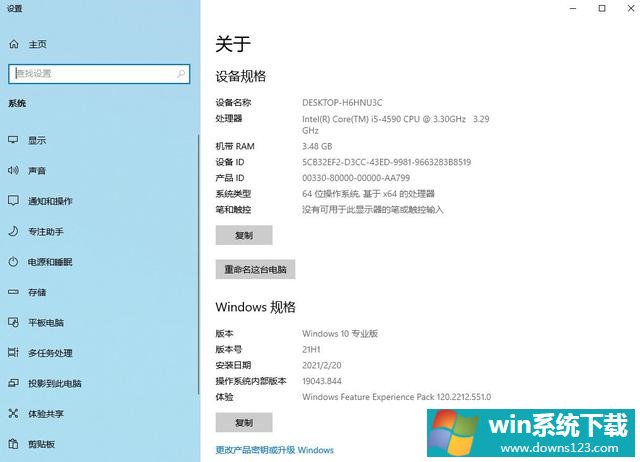
如果显示的版本号较低,则转到“设置”-》“更新和安全”-》“Windows更新”,然后单击“检查更新”按钮,安装后,单击“立即重新启动”。重新引导后,复制以下DISM命令:
Dism /Online /Add-package:C:WindowsservicingPackagesMicrosoft-windows-product-data-21h1-ekb-package~31bf3856ad364e35~amd64~~10.0.19041.804.mum
Dism /Online /Add-package:C:WindowsservicingPackagesMicrosoft-windows-product-data-21h1-ekb-wrapper-package~31bf3856ad364e35~amd64~~10.0.19041.804.mum
Dism /Online /Add-package:C:WindowsservicingPackagesMicrosoft-windows-updatetargeting-clientos-21h1-ekb-package~31bf3856ad364e35~amd64~~10.0.19041.804.mum
Dism /Online /Add-package:C:WindowsservicingPackagesMicrosoft-windows-updatetargeting-clientos-21h1-ekb-wrapper-package~31bf3856ad364e35~amd64~~10.0.19041.804.mum
接下来,“以管理员身份运行”命令提示符,并用鼠标右键粘贴以上这些代码,之后将安装更新。
在安装过程中的某个位置,需要按Enter继续安装,完成安装后,建议重新启动计算机。你会发现系统版本已更改为21H1,而内部版本号将更改为版本19043.804。
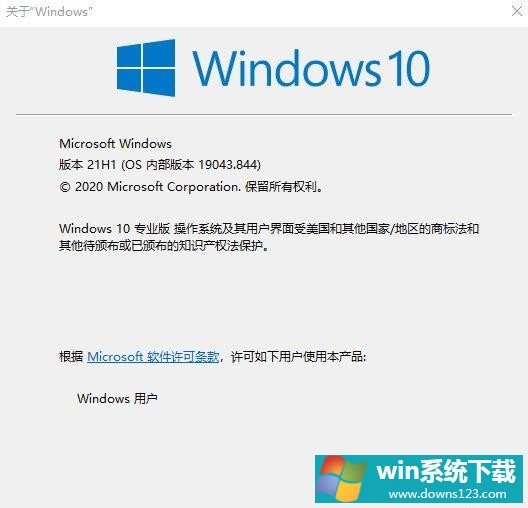
windows 10 21H1的开发将持续到2月底,Beta和Release Preview版本将在3月提供给Insiders。通过新的累积更新,21H1正在集成新功能,就像20H2一样,默认情况下最初没有基于Chromium的Edge浏览器,但随后出现了。无论如何,你都可以升级到版本21H1。
以上介绍的内容就是关于升级Win10 21H1的具体操作方法,不知道大家学会了没有!


